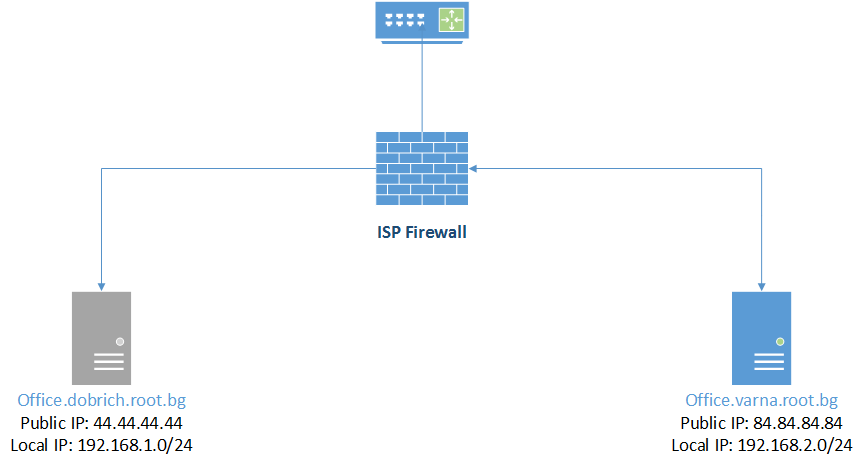Здравейте,
Днес ще споделя за един проблем със сайта с който с сблъсках снощи. Когато го разцъквах през google chrome от телефона, горе катинарчето пред https беше станало оранжево, а не както съм свикнал досега да го виждам – зелено. Цъкайки на него ми излезе съобщение, че използвам SHA-1 hash криптиран алгоритъм, и че google ме съветва да го обновя до SHA-2, защото вече не било надежно.
Разбрах че използвам SHA-1 версия на Intermediate SSL от StartSSL го смених с правилния и проблема ми се реши.
Обаче с този проблем, аз започнах да ровя и открих, че има начин да направя така нареченото nginx SSL security – или да защитя още повече сайта си, както и да вдигна неговия performance.
Попаднах на този блог , където е описано стъпка по стъпка как да стане това.
В крайна сметка аз постигнах даже по-голям резултат от този на човека от блога 🙂
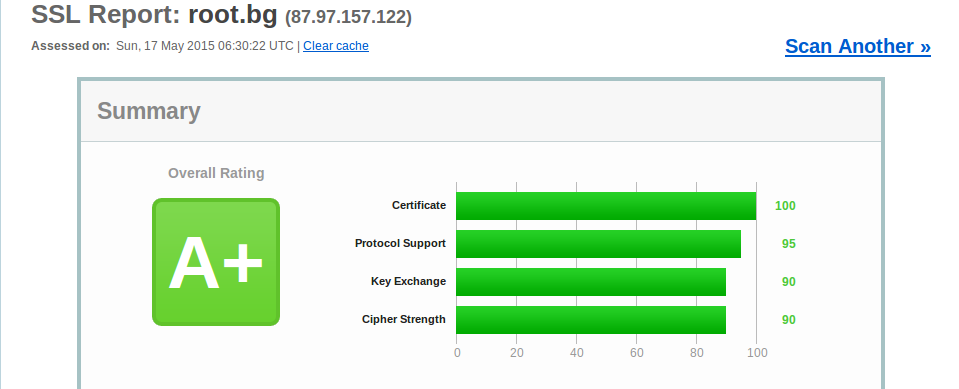
И накратко: уверих се че не използвам SSL протокол SSLv2 и SSLv3 – тъй като те са подлежими на хакерски атаки, а само TLSv1 TLSv1.1 TLSv1.2.
Също така активирах Online Certificate Status Protocol (OCSP) и резултата беше на лице:
nikolay@vostro ~ $ echo QUIT | openssl s_client -connect root.bg:443 -status 2> /dev/null | grep -A 17 'OCSP response:' | grep -B 17 'Next Update'
OCSP response:
======================================
OCSP Response Data:
OCSP Response Status: successful (0x0)
Response Type: Basic OCSP Response
Version: 1 (0x0)
Responder Id: 90AF6A3A945A0BD890EA125673DF43B43A28DAE7
Produced At: May 17 00:28:58 2015 GMT
Responses:
Certificate ID:
Hash Algorithm: sha1
Issuer Name Hash: 7AE13EE8A0C42A2CB428CBE7A605461940E2A1E9
Issuer Key Hash: 90AF6A3A945A0BD890EA125673DF43B43A28DAE7
Serial Number: 83772FFC083846C3481DE580B765B566
Cert Status: good
This Update: May 17 00:28:58 2015 GMT
Next Update: May 21 00:28:58 2015 GMT
nikolay@vostro ~ $
За да работи OCSP трябва да имаме CA Bundle от SSL провайдера ни. Тъй като аз използвам StartSSL , ето и моя /etc/ssl/private/ca-bunde2.pem.
И не на последно място , започнах да използвам и Diffie-Hellman parameter for DHE ciphersuites, като в моя случай генерирах 4096 битов ключ (генерира се за около 1 час).
Полезен линк за защита на вашият nginx конфиг е този от mozilla, където чрез генератор може да се избират версии, модели и различни уеб сървъри.
И накрая, ето така изглежда nginx виртуалният хост на root.bg вече :
server {
listen 87.97.157.122:80;
server_name root.bg www.root.bg;
return 301 https://root.bg$request_uri;
}
server {
listen 87.97.157.122:443 ssl spdy;
server_name root.bg www.root.bg;
ssl on;
ssl_certificate /etc/nginx/ssl/root.bg.crt;
ssl_certificate_key /etc/nginx/ssl/root.bg.key;
ssl_session_timeout 5m;
ssl_session_cache shared:NginxCache123:50m;
# Diffie-Hellman parameter for DHE ciphersuites, recommended 2048 bits
ssl_dhparam /etc/nginx/ssl/dhparam.pem;
# intermediate configuration. tweak to your needs.
ssl_protocols TLSv1 TLSv1.1 TLSv1.2;
ssl_ciphers 'ECDHE-RSA-AES128-GCM-SHA256:ECDHE-ECDSA-AES128-GCM-SHA256:ECDHE-RSA-AES256-GCM-SHA384:ECDHE-ECDSA-AES256-GCM-SHA384:DHE-RSA-AES128-GCM-SHA256:DHE-DSS-AES128-GCM-SHA256:kEDH+AESGCM:ECDHE-RSA-AES128-SHA256:ECDHE-ECDSA-AES128-SHA256:ECDHE-RSA-AES128-SHA:ECDHE-ECDSA-AES128-SHA:ECDHE-RSA-AES256-SHA384:ECDHE-ECDSA-AES256-SHA384:ECDHE-RSA-AES256-SHA:ECDHE-ECDSA-AES256-SHA:DHE-RSA-AES128-SHA256:DHE-RSA-AES128-SHA:DHE-DSS-AES128-SHA256:DHE-RSA-AES256-SHA256:DHE-DSS-AES256-SHA:DHE-RSA-AES256-SHA:AES128-GCM-SHA256:AES256-GCM-SHA384:AES128-SHA256:AES256-SHA256:AES128-SHA:AES256-SHA:AES:CAMELLIA:DES-CBC3-SHA:!aNULL:!eNULL:!EXPORT:!DES:!RC4:!MD5:!PSK:!aECDH:!EDH-DSS-DES-CBC3-SHA:!EDH-RSA-DES-CBC3-SHA:!KRB5-DES-CBC3-SHA';
ssl_prefer_server_ciphers on;
# HSTS (ngx_http_headers_module is required) (15768000 seconds = 6 months)
add_header Strict-Transport-Security max-age=15768000;
# OCSP Stapling ---
# fetch OCSP records from URL in ssl_certificate and cache them
ssl_stapling on;
ssl_stapling_verify on;
## verify chain of trust of OCSP response using Root CA and Intermediate certs
ssl_trusted_certificate /etc/ssl/private/ca-certs2.pem;
resolver 8.8.8.8;
large_client_header_buffers 8 32k;
gzip_vary on;
etag on;
real_ip_header X-Forwarded-For;
access_log /var/log/nginx/root.bg.access.log rt_cache;
error_log /var/log/nginx/root.bg.error.log;
root /var/www/root.bg/;
gunzip on;
charset utf-8;
gzip_static on;
client_max_body_size 1000m;
client_body_buffer_size 128k;
index index.php;
rewrite ^/([^/]+?)-sitemap([0-9]+)?\.xml$ /index.php?sitemap=$1&sitemap_n=$2 last;
include /etc/nginx/firewall_params;
include common/wpfc-rootbg.conf;
include common/wpcommon-rootbg.conf;
include common/locations-rootbg.conf;
add_header X-Cache $upstream_cache_status;
add_header X-XSS-Protection "1; mode=block";
add_header X-Frame-Options SAMEORIGIN;
add_header X-Content-Type-Options "nosniff";
add_header P3P "Can I help you? Contact me via https://root.bg/contacts/, CP=CAO ADMa DEVa IND PHY ONL UNI COM LOC";
}
Дано тази статия Ви бъде полезна в secure-ването на вашият сайт или уеб сървър! 🙂
 Здравейте, От няколко дни в главата ми се върти схема да направя root.bg вече и на английски език.
Здравейте, От няколко дни в главата ми се върти схема да направя root.bg вече и на английски език. Привет,
Привет,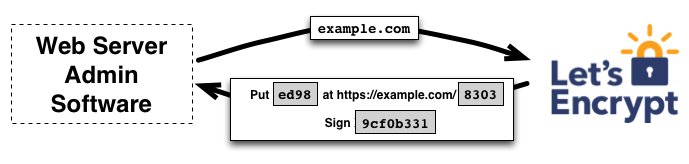
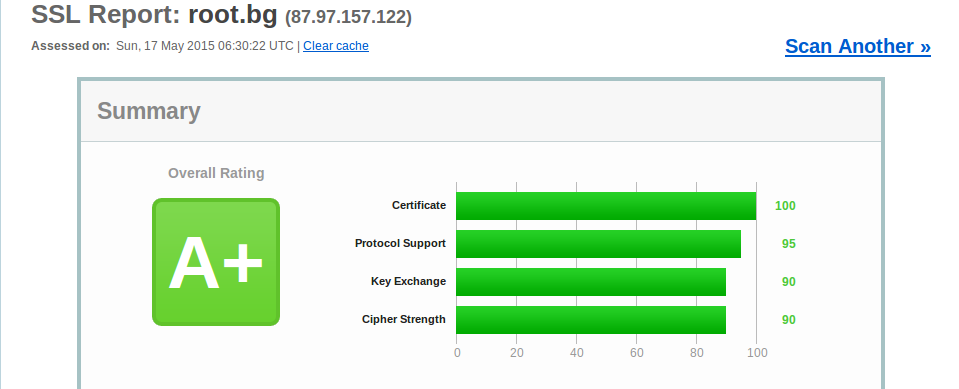
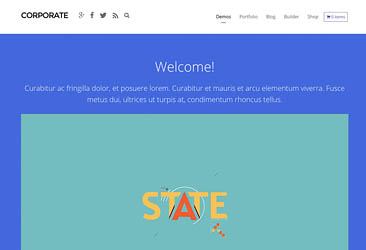 Здравейте,
Здравейте,